win10系统出现dns服务器未响应的具体解决
2019-08-19 08:56:21来源:华彩软件站 阅读 ()

??相信很多的用户在使用win10系统的时候都遇见dns服务器未响应的情况,大伙了解处理的方法吗?此篇文章就带来了win10系统出现dns服务器未响应的具体解决步骤。
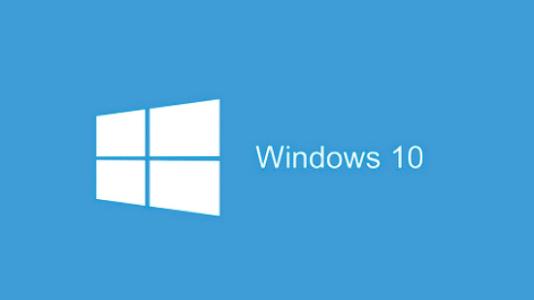
??1、首先,在桌面中按组合键“win+r”组合键打开运行,在输入框当中输入:services.msc点击确定打开服务;如图所示:
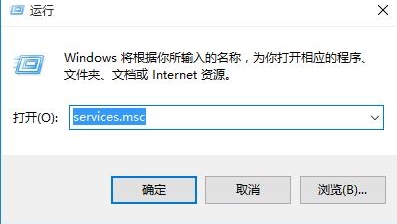
??2、在服务列表当中找到“dns client”服务,把这个服务启用,如图所示:
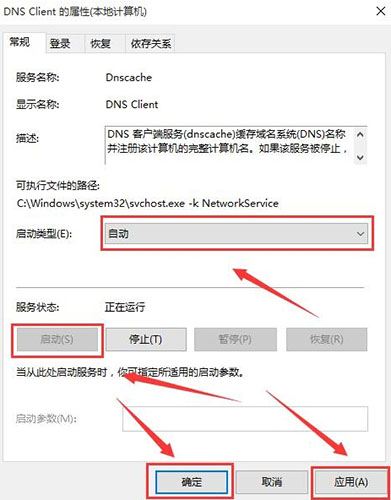
??3、然后在任务栏的网络图标中单机右键,选择“打开网络和共享中心”。如图所示:

??4、在左侧点击“更改适配器设置”,如图所示:
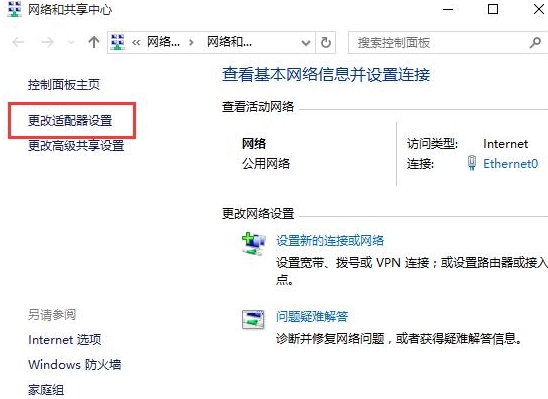
??5、在ethernet0图标上单机右键(有些名称叫以太网),选择“属性”如图所示:
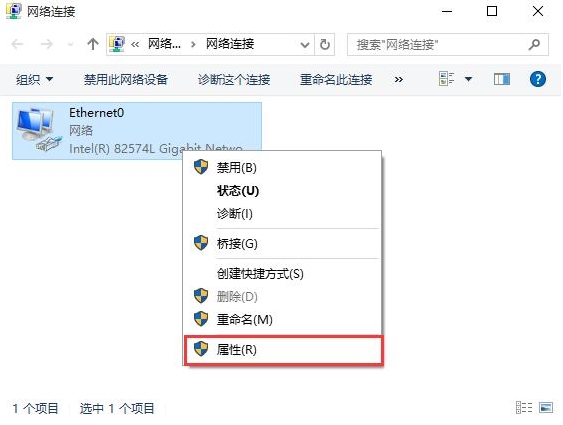
??6、在选项卡当中打开“internet协议版本4(tcp/ipv4),如图所示:
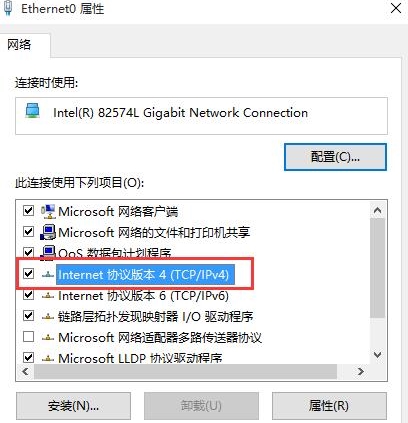
??7、选择“自动获取dns服务器地址”,点击确定,另外我们还可以使用一些免费的dns服务器地址,比如:114.114.114.114。
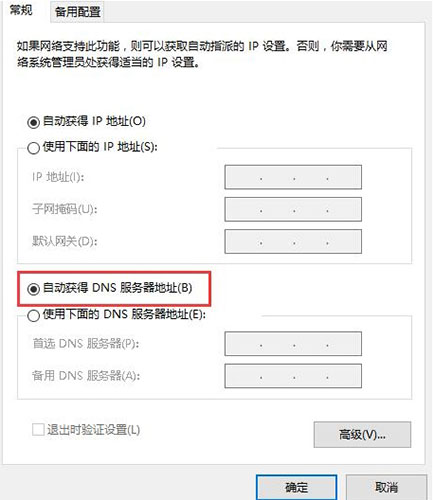
??看完了上文为你们讲解的win10系统出现dns服务器未响应的具体解决步骤,你们自己也赶紧去试试吧!
原文链接:http://www.huacolor.com/article/100619.html
如有疑问请与原作者联系
标签:
版权申明:本站文章部分自网络,如有侵权,请联系:west999com@outlook.com
特别注意:本站所有转载文章言论不代表本站观点,本站所提供的摄影照片,插画,设计作品,如需使用,请与原作者联系,版权归原作者所有
- win10突然不能切换输入法怎么办 win10输入法无法切换 2019-09-04
- winxp系统中记事本状态栏不见的详细修复 2019-08-26
- win10系统中高级显示设置不见了的具体解决 2019-08-19
- win10系统中启用网格发现的具体操作步骤 2019-08-19
- win7系统中启用浏览器cookie功能的具体操作 2019-08-19
IDC资讯: 主机资讯 注册资讯 托管资讯 vps资讯 网站建设
网站运营: 建站经验 策划盈利 搜索优化 网站推广 免费资源
网络编程: Asp.Net编程 Asp编程 Php编程 Xml编程 Access Mssql Mysql 其它
服务器技术: Web服务器 Ftp服务器 Mail服务器 Dns服务器 安全防护
软件技巧: 其它软件 Word Excel Powerpoint Ghost Vista QQ空间 QQ FlashGet 迅雷
网页制作: FrontPages Dreamweaver Javascript css photoshop fireworks Flash
